小学六年级上册综合实践教案全册Word格式文档下载.docx
《小学六年级上册综合实践教案全册Word格式文档下载.docx》由会员分享,可在线阅读,更多相关《小学六年级上册综合实践教案全册Word格式文档下载.docx(18页珍藏版)》请在冰豆网上搜索。
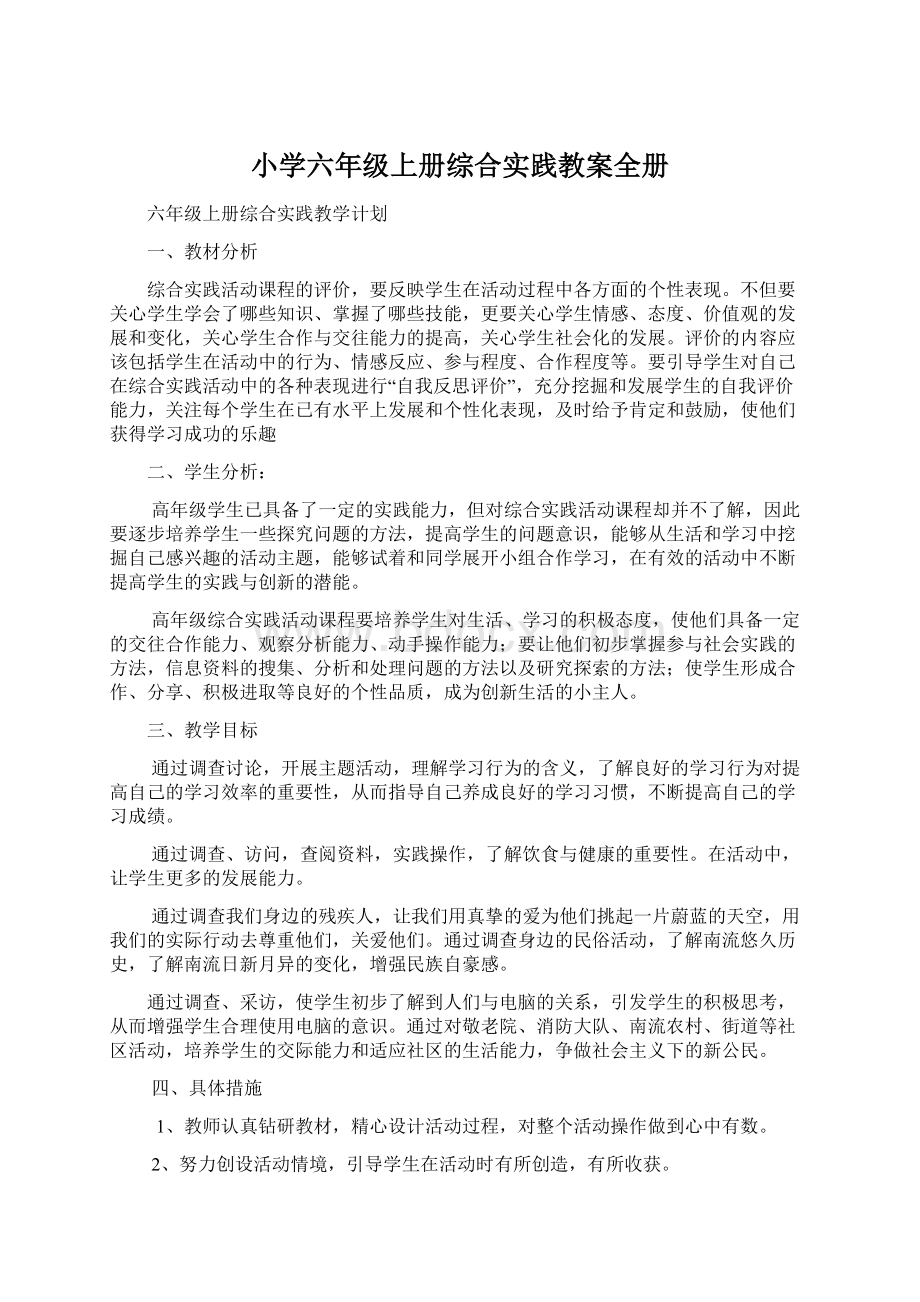
7日---11日
排序
第四周
14---18日
音频信息的采集
第五周
21---25日
我的铃声我做主
第六周
28---10月2日
用计算机制作Flash动画
第七周
5---9日
休假
第八周
12---16日
绘制图形
第九周
19---23日
图层的应用
第十周
26—30日
期中考试
第十一周
11月2日---6日
制作移动动画
第十二周
9---13日
制作形状动画
第十三周
16---20日
使用按钮
第十四周
23---27日
制作引导线动画
第十五周
30---12月4日
应用遮罩
第十六周
7---11日
口香糖的危害
第十七周
汽车与社会的进步
第十八周
总复习
第十九周
28---1月1日
期末考试
第一课:
【教学内容】吉林美术出版社、吉林教育出版社联合出版《综合实践活动》小学六年级上册第一单元《表格信息处理》第一课《学生体质健康综合检测》。
【教学目标】
1、知道Excel表格的窗口组成。
2、能够进行数据的输入并能对Excel工作簿进行保存,会退出Excel。
【教学重难点】
【教学过程】
一、激发情趣,导入新课
同学们,你们是国家的未来,民族的希望,党和国家非常关心你们的身体健康,今天就让我们一起来对自己的体质健康做一下检测,看看我们的体质状况如何?
下面我们就来做一张六年级学生体质健康综合体测表,学习一下今天的内容。
二、小组合作,学习新知
(一)认识Excel的标题栏,菜单栏,工具栏,公式编辑栏,填充柄,活动单元格和工作表
1、教师讲授各部分的功能
2、你能发现跟WORD比较有什么相同点,有什么不同点?
3、教师总结补充。
(二)学习数据的输入
1、师提问:
什么样的单元格我们才能进行数据输入呢?
2、学生尝试、汇报。
(三)当输入数据时,输入的数据不能完全显示,可以对列宽进行调整,使数据完全显示。
1、同学们,你们在输入数据时遇到困难了吗?
(是的,输入数据时,有的数据不能完全显示)
2、学生小组合作解决疑难。
3、教师巡视指导。
(四)Excel工作簿的保存与退出
在进行保存Excel工作簿时要注意什么?
1、要给保存的工作簿起一个文件名。
2、要把工作簿保存在事先指定的文件夹下,以便下次调用时能很快找到。
三、总结
通过本课学习,学生对Excel工作簿有了一定的了解,知道它的基本组成部分,能够进行数据的输入,对于不能完全显示的数据也能对列宽进行调整,使其完全显示,并能进行Excel工作簿的保存与退出,学习效果较好。
第二课:
计算
【教学内容】吉林美术出版社、吉林教育出版社联合出版《综合实践活动》小学六年级上册第一单元《表格信息处理》第二课《计算》。
1、能利用编辑公式对指定数据进行汇总。
2、能够利用函数计算数据的平均值。
1、能利用编辑公式对指定数据进行汇总。
2、能够利用函数计算数据的平均值。
一、激发情趣,导入新课
上节课我们制作了六年级学生体质综合检测表,我们只输入了学生体质健康综合检测的原始数据,从这张原始数据的表格我们不能一下看清每名学生体质健康综合检测的结果是优秀还是良好,我们还需要寻表格信息的处理,比如需要计算测试总分,计算平均分。
这节课我们就来学习如何计算测试总分和平均分。
(一)利用编辑公式计算学生体质健康综合检测的总分
1、学生小组合作学习
2、学生尝试操作,教师巡视指导
(二)利用函数计算学生体质健康综合检测的平均分
1、小组合作学习
(三)研究操作技巧
我们能不能计算出一个同学的总分和平均分就能很快得到其他同学的总分和平均分呢?
1、小组合作解决问题
3、教师总结:
如果计算完一个同学的总分和平均分,可以通过拖动填充柄进行自动填充。
(四)对表中的数据进行分析,提出希望
通过对表中的数据进行分析,我们发现有三名同学平均分是优秀,其余的均为良好,希望同学们能够积极参加体育锻炼,使自己拥有一个健康的体魄,将来为祖国的繁荣昌盛贡献自己的力量。
三、总结全课
通过本课学习,学生对在Excel工作簿中利用编辑公式计算数据的部分,利用函数计算数据的平均分都已基本掌握,并能通过一组数据的总分和平均分,计算出其它组数据的总分和平均分,学生的学习兴趣浓厚,学习效果较好。
第三课:
排序
【教学内容】吉林美术出版社、吉林教育出版社联合出版《综合实践活动》小学六年级上册第一单元《表格信息处理》第三课《排序》。
1、通过网络资源的利用,提高学生的学习能力;
2、启发式教学方法培养学生的探究能力和分析问题、解决问题能力;
3、通过真实教学情境的创设,使学生体验学习的快乐。
【教学重难点】能对工作表中的数据进行排序。
通过上两节课的学习,我们已经和Excel成为好朋友了,谁能说说利用Excel我们能够做什么?
(制作表格、进行数据计算),大家说得非常好,Excel还有对工作表中的数据进行排序的功能,你们想学习吗?
好,今天我们就来学习第三课排序。
(一)介绍数据排序的定义
数据排序是指将数据清单中的数据按某一列指定的数据,以升序或降序方式排列数据。
(二)介绍升序和降序
升序是数据按从小到大顺序进行排列,降序是数据按从大到小顺序进行排列。
(三)学习进行数据排序的方法
2、学生尝试,教师巡视指导
通过本课学习,学生对在Excel工作簿中能够对工作表中的数据进行排序,并能熟练掌握排序的方法,个别学生的操作水平还有待于进一步提高,我会在今后的教学中多给学生留一些操作练习的时间。
第四课:
【教学内容】吉林美术出版社、吉林教育出版社联合出版《综合实践活动》小学六年级上册第二单元《音频信息处理》第四课《音频信息的采集》。
1、了解声音文件的存储格式、声音文件的播放。
2、掌握音频信息的采集方法。
【教学重难点】了解声音文件的存储格式,声音文件的播放,掌握音频信息的采集方法。
计算机中的声音世界是丰富多彩的,人们利用计算机技术使声音实现了数字化,从而声音也为这种没有生命的设备增添了不少灵气。
今天我们就来研究第四课音频信息的采集。
(一)介绍声音、模拟信号的定义
声音是因物体振动而产生的一种连续的波,它在自然界中是通过一定的介质(例如空气、水等)进行传播的,发出声音的物体称为音源。
要把声音信号存储到计算机中,必须把连续变化的波形信号(称为模拟信号)转化为数字信号,简称模/数(A/D)转换,这种转换是由计算机内部的声卡来完成的。
(二)介绍声音文件的存储格式
1、学生自学此项内容
2、学生间交流学习收获
3、小组派代表汇报学习成果
(三)声音文件的播放
声音文件的播放是依靠一些音频播放软件来实现的。
现在能播放声音文件的播放器非常多,比较常用的有Windows
Media
Player、千千静听、QQ影音播放器、播客、酷狗等等。
(四)音频信息的采集
1、了解采集声音的方法:
1、录制
2、获取现成的声音文件
2、用计算机录制声音文件
(1)学生阅读书中内容
(2)学生尝试操作
(3)教师巡视指导
(4)分组进行声音录制
3、获取现成的音频文件
(1)学习音乐的下载方法
(2)学生尝试下载音乐
通过本课学习,学生了解声音文件的存储格式、声音文件的播放,掌握了利用计算机录制声音文件的方法,同时掌握了网上音乐的下载方法,为下一节课的教学做好铺垫。
第五课:
【教学内容】吉林美术出版社、吉林教育出版社联合出版《综合实践活动》小学六年级上册第二单元《音频信息处理》第五课《我的铃声我做主》。
1、了解声音素材来源。
2、掌握利用Gold
Wave音频工具来编辑铃声的方法。
【教学重难点】了解声音素材来源并掌握利用Gold
教师播放自己编辑的手机铃声,同学们,我的手机铃声好听吗?
你们想拥有自己的手机铃声吗?
在本课的学习中,将让你成为制作手机铃声的主人,拥有自己喜欢的铃声,让我们一起行动起来吧!
(一)声音素材来源
1、学生小组合作探究声音素材来源
2、班级汇报
3、教师总结、补充
(二)编辑铃声
1、介绍Gold
Wave
音频工具。
2、学生自学手机铃声编辑内容
3、汇报学生成果
4、学生尝试操作,教师巡视指导
5、学生演示操作,师生进行评价
6、经验交流
三、总结全课
通过本课学习,学生了解了声音素材的来源,掌握利用Gold
Wave音频工具来编辑铃声的方法,探讨了怎么找准音乐的截取点。
本节课学生的学习兴趣很浓,教学效果较好。
第六课:
【教学内容】吉林美术出版社、吉林教育出版社联合出版《综合实践活动》小学六年级上册第三单元《视频信息处理中的动画信息处理基础》第六课《用计算机制作Flash》。
1、了解动画制作原理。
2、掌握并识记Flash的组成部分名称。
【教学重难点】了解动画制作原理,熟悉Flash的编辑环境。
1、教师播放一小段Flash动画
2、提问激趣:
你喜欢动画片吗?
今天我们就以Flash动画制作软件为操作平台,来学习如何用计算机制作动画。
(一)动画制作原理
动画制作有哪些原理呢?
让我们一起去看一看
1、学生自读“动画制作原理”内容。
2、汇报学习成果
(二)认识Flash
1、简单介绍Flash动画制作软件。
2、启动Flash
通过“开始”菜单来启动Flash
3、了解Flash的编辑环境
(1)新建Flash文件
启动后,在“创设新项目”中选“Flash文档”,就可以新建一个Flash文件,进入到Flash的编辑环境。
(2)了解Flash的各个组成部分
①学生利用教材自学此内容
②小组内学生相互介绍Flash的各个组成部分
③指名用教师机进行Flash的各个组成部分介绍
④教师进行总结、补充
通过本课学习,学生了解了动画制作的原理,认识Flash的组成,为以后的学习打下坚实的基础,在讲授完本课内容之后,我让孩子们在场景区进行绘画练习,以后Flash的制作作好准备。
第七课:
【教学内容】吉林美术出版社、吉林教育出版社联合出版《综合实践活动》小学六年级上册第三单元《视频信息处理中的动画信息处理基础》第七课《绘制图形》。
【教学目标】
1、能创建文档与设定文档。
2、能在Flash场景工作区中画图形,并能创建“云彩”元件。
【教学重难点】能创建文档与设定文档,并能在Flash场景工作区内画图形,还能创建和插入“云彩”元件。
【教学过程】一、激发情趣,导入新课
1、教师出示一幅“花儿在风中轻舞,蒲公英缓缓洒落,远处山坡、风车构成了一幅美丽的图画”。
同学们,这幅画美吗?
你能在Flash的场景工作区中画出来吗?
好,现在我们就去挑战一下,看看谁能画得美丽,画得逼真。
(一)要想在Flash场景工作区中作画,首先要创建一个Flash文件,怎样创建呢?
(二)画图形
1、学生尝试绘制风车、蒲公英。
2、交流选择绘画工具经验。
3、作品展示
4、师生评价,作者做适应修改。
(三)创建“云彩”元件
1、小组合作学习此内容
2、学生操作,教师巡视指导
3、作品展评
4、修改后再评
通过本课学习,学生创建文档与设定文档属性,能在Flash场景工作区中画图形,并能创建和插入“云彩”元件,由于上节课有一定时间的练习,学生在绘画上有所提高,个别学生的画技还有待于进一步提高,相信在以后的学习中会不断进步的。
第八课:
【教学内容】吉林美术出版社、吉林教育出版社联合出版《综合实践活动》小学六年级上册第三单元《视频信息处理中的动画信息处理基础》第八课《图层的应用》。
1、了解什么是图层。
2、能创建新图层,并能导入图片和元件,还能加入文字。
【教学重难点】能创建新图层,并能导入图片和元件,还能加入文字。
秋天离我们远去了,寒冷的冬天就要来了,我们又能看到冬天那迷人的夜晚了,你们想制作这样的图画吗?
好,今天我们就来学习新课《图层的应用》。
(一)要想画好这幅图画,我们首先要认识一位朋友,它就是图层,让我们快去了解它吧。
1、学生自读“图层”内容。
(二)创建新图层
1、小组合作学习创建新图层的方法。
2、学生演示。
3、教师进行指导
4、学生利用新建的图层上分别画出星星、背景、雪景
(三)导入图片和元件
(四)加入文字
1、小组讨论:
如何在场景工作区中加入文字
(五)作品展示,经验交流
1、小组为单位进行作品展示
2、请优秀作品的作者进行经验介绍
通过本课学习,学生了解什么是图层,能创建新图层,并能导入图片和元件,还能加入文字,本节课学习内容比较简单,学生的作品质量比较高,同时增强了学生继续学习Flash的信心,教学收到了良好的效果。
第九课:
【教学内容】吉林美术出版社、吉林教育出版社联合出版《综合实践活动》小学六年级上册第四单元《动画信息处理的几种简单方法》第九课《制作移动动画》。
1、了解什么是帧与时间轴。
2、能进行动画制作,并能导出动画。
【教学重难点】了解帧与时间轴,能进行动画制作,并能导出动画。
前面我们学习了有关Flash的知识,这些知识都是为制作动画做准备的,从本节课开始,我们就进入到动画的制作,希望同学们能认真听、认真做,学会制作动画的本领。
(一)在开始学习制作动画之前,先来了解时间轴、帧等重要概念。
1、学生自读“帧与时间轴”的内容。
(二)动画制作
下面我们做一个小轿车在城市公路上行驶的动画。
1、画图
绘制城市的建筑、蓝天、白云和小轿车,使它们在四个不同的图层中。
2、小组合作学习组合、插入帧、拖动对象。
3、学生尝试操作,教师巡视指导。
4、创建动画
在第1帧上单击鼠标右键,在弹出的菜单中选择“创建补间动画,”这时时间轴上有一个从左到右的箭头,背景色为浅蓝色,表示已经成功地创建了移动动画。
6、播放测试
(1)学生阅读并说出播放测试的方法
(2)学生尝试操作,教师巡视指导
(三)导出动画
1、导出影片
在“文件”菜单中,选择“导出”中的“导出影片”命令。
2、选择文件夹保存
选择要导出的文件夹,并输入导出后的文件名称。
3、导出设置
单击“保存”按钮后,会弹出“导出Flash
Player”对话框,单击下面的“确定”就可以了。
(四)作品展示,经验交流
通过本课学习,学生了解什么是帧和时间轴,能进行动画制作,并能导出动画。
在作品制作过程中,有的学生由于没有按顺序进行操作,导致最后小汽车不会移动,后来在小组同学的帮助下才完成了作品,他非常高兴,说以后一定认真学习,再也不马虎了。
第十课:
【教学内容】吉林美术出版社、吉林教育出版社联合出版《综合实践活动》小学六年级上册第四单元《动画信息处理的几种简单方法》第十课《制作开关动画》。
1、能够画图形、组合、插入帧、拖动对象。
2、能进行形状动画制作。
【教学重难点】能够画图形、组合、插入帧、拖动对象,能进行形状动画制作。
上一节课我们学习了移动动画的制作,除了移动动画外,另一种最常见的动画效果就是形状变化的动画,今天我们就来学习如何用Flash制作形状动画。
(一)练习与巩固。
1、画图形。
(1)学生使用工具栏中的工具在不同的图层中绘制“蓝天”、“草地”“溪水”、“白云”。
(2)进行作品的评价与修改
2、组合
将“白云”以外的图层见容组合成组,“白云”要变形,所以必须是分离的,不能成组。
3、插入帧
在“白云”图层第40帧插入关键帧,同时将其它图层延长到40帧。
4、拖动对象
把“白云”图层第40帧中的内容移动到需要的位置,将其变小。
(二)形状动画制作
1、单击“白云”图层的第1帧
2、在展开的属性面板中,选择“补间中的形状”
(三)作品展示,经验交流
通过本课学习,学生掌握了画图形、组合、插入帧、在拖动对象的基础上能进行形状动画制作。
由于学习内容有趣,学生的学习兴趣很浓,能够主动去探索新知,做到不懂就问,小组成员之间也能合作愉快,学习氛围浓厚,教学效果较好。
第十一课:
【教学内容】吉林美术出版社、吉林教育出版社联合出版《综合实践活动》小学六年级上册第四单元《动画信息处理的几种简单方法》第十一课《使用按钮》。
1、能够制作按钮元件。
2、能设定互动参数。
【教学重难点】能够制作按钮元件,能设定互动参数。
如果在播放Flash作品中使用“播放”按钮,就能控制动画的播放,使用按钮还可以实现动画的停止、转换场景等功能,下面我们就来学习如何制作和使用按钮控制动画播放。
(一)制作按钮元件
了解设计的四种状态:
弹起、指针经过、按下、点击四种状态。
(二)制作按钮元件
1、利用“插入”菜单新建一个按钮元件。
2、在“弹起”帧上利用绘图工具及文本工具创作按钮样式。
3、在“指针经过”帧上插入关键帧,并修改这一帧的内容,让它看起来与“弹起”
帧有区别。
4、同样根据需要制作“按下”帧的内容
5、“点击”帧是鼠标指针在按钮上起作用的区域,这个状态是看不见。
在“点击”帧中加入关键帧,绘制图形,这个图形就是起作用的区域。
现在就完成了按钮的编辑,应用时可以将按钮入拖动到场景中。
(三)设定互动参数
1、学生阅读书中内容
2、学生观察教师操作,倾听教师讲解
3、学生尝试操作,教师巡视指导
通过本课学习,学生掌握制作按钮元件,设定互动参数。
设定参数是本课教学的难点,学生在操作时容易出错,在老师的指导和小组同学的共同合作下,才完成了作品的制作。
第十二课:
【教学内容】吉林美术出版社、吉林教育出版社联合出版《综合实践活动》小学六年级上册第四单元《动画信息处理的几种简单方法》第十一课《制作引导线动画》。
1、能够制作“蝴蝶”元件,新增引导层图层。
2、能绘制引导线路径、建立引导线动画。
【教学重难点】能够掌握制作“蝴蝶”元件、新增引导层图层、绘制引导线路径、建立引导线动画。
同学们都看过蝴蝶飞舞的情景吧?
如果我们想做出蝴蝶自然飞舞的效果,用以前尝过的补间动画是很难实现的。
Flash里提供的“引导线”
可以帮助我们解决这个问题。
今天我们就一起来研究一下吧
(一)制作“蝴蝶”元件
(二)新增引导图层
1、教师边演示边讲解
2、学生边观看边倾听
(三)绘制引导线路径
选取铅笔工具从场景的左边绘制一条蝴蝶自然